Iklan
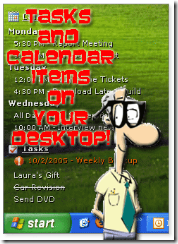 Saya hidup dengan kalender dan tugas Outlook saya. Saya kira Anda sudah tahu bahwa jika Anda membaca artikel terakhir saya yang berjudul Ingin Daftar Periksa yang Dapat Diedit Web Tanpa Basa-Basi Diedit? Daftar Periksa yang Dapat Dicetak: Pembuat Daftar Periksa Online Tanpa Basa-Basi Baca lebih banyak
Saya hidup dengan kalender dan tugas Outlook saya. Saya kira Anda sudah tahu bahwa jika Anda membaca artikel terakhir saya yang berjudul Ingin Daftar Periksa yang Dapat Diedit Web Tanpa Basa-Basi Diedit? Daftar Periksa yang Dapat Dicetak: Pembuat Daftar Periksa Online Tanpa Basa-Basi Baca lebih banyak
Saya menyinkronkan perangkat Windows Mobile saya dengan mesin saya dan sekarang saya juga dapat memiliki gambaran umum singkat tentang acara dan tugas saya yang akan datang di desktop saya. Saya menemukan aplikasi kecil yang rapi ini disebut DeskTask.
DeskTask kompatibel dengan Windows 2000, XP dan Vista. Ini juga membutuhkan Microsoft Outlook 2000 / XP / 2003 / atau 2007 Beta 2 agar berfungsi.
DeskTask membaca informasi Kalender dan Tugas Anda dan meletakkannya di tempat yang paling berguna. Anda dapat menganggap ini sebagai kalender meja tulis untuk desktop komputer Anda! Apakah kau setuju dengan saya?
Jadi, bagaimana Anda membuatnya menampilkan kalender Outlook di desktop Anda?
Setelah Anda menginstalnya, Anda akan melihat bahwa item Outlook Anda sekarang di desktop Anda seperti yang Anda lihat di bawah. Bergantung pada opsi yang Anda konfigurasi - Anda dapat mengklik suatu item dan langsung menuju ke sana di Outlook, bagi saya ini adalah penghemat waktu BESAR!
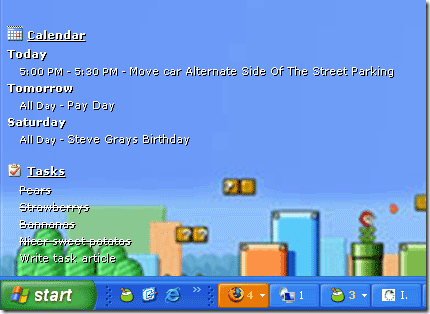
Anda cukup menginstal file 570KB dari sini (tautan unduhan langsung). Setelah selesai menginstal Anda akan memiliki ikon baki sistem baru yang dapat Anda lihat pada bidikan di bawah ini. Dengan mengklik kanan pada ikon ini Anda juga dapat menyembunyikannya, mengunci posisinya, mengembalikan posisi terakhirnya atau membuka jendela Outlook, kalender atau tugas Anda dengan satu klik.
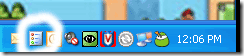
Saat ini, data Outlook Anda sudah ada di desktop. Ini muncul secara default di sudut kiri atas desktop Anda. Tetapi Anda dapat menyesuaikan dan memindahkannya. Kita akan membahasnya sebentar lagi. Mari kita lihat opsi-opsi panel kontrol untuk aplikasi kecil kami yang baru.
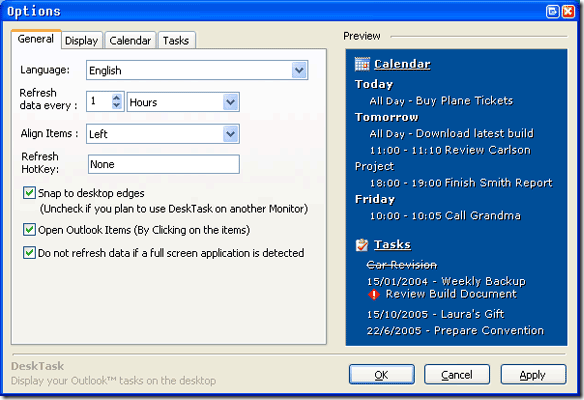
Sebagian besar opsi cukup jelas. Tapi saya menghapus centang pada "Jangan menyegarkan data jika aplikasi layar penuh terdeteksi". Saya selalu ingin tugas / item saya diperbarui di desktop saya. Ini jelas akan menggunakan lebih banyak memori - tetapi jika Anda ingin menyimpannya ”¦ Kenapa tidak!
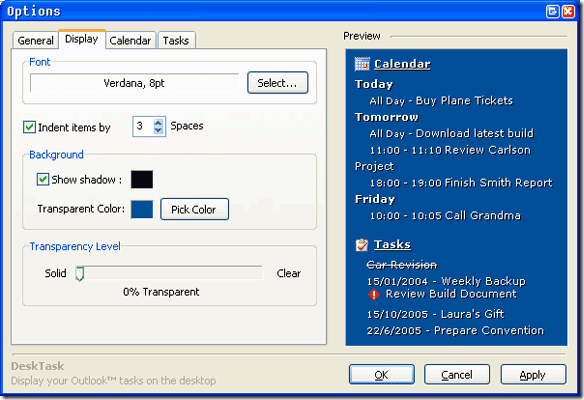
Saat Anda membuat perubahan apa pun pada font, ukuran, transparansi, atau opsi lainnya, Anda dapat melihatnya langsung tercermin di panel pratinjau sebelah kanan. Saya suka fitur ini dan berpikir lebih banyak program harus memasukkan pratinjau seperti ini.
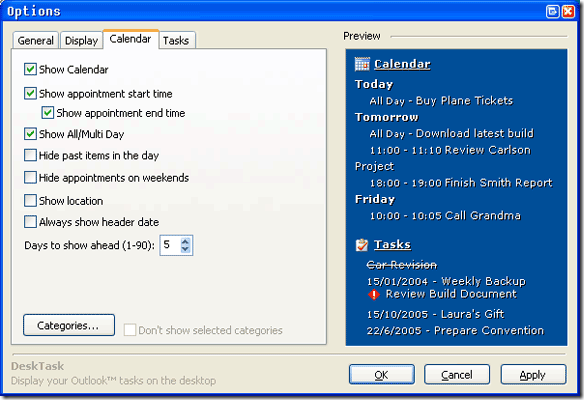
Di bagian selanjutnya ini seperti yang Anda lihat di atas, Anda bisa memilih apa yang ditampilkan. Jadi jika Anda menggunakan tugas Anda untuk hal-hal pribadi dan Anda tidak ingin "Beli Tampon" atau "Grab Magnum Wraps" muncul di desktop Anda hapus centang pada kotak yang sesuai!
Anda juga dapat memilih apakah Anda ingin item yang lama ditampilkan dan berapa hari di masa depan yang Anda inginkan dari DeskTask.
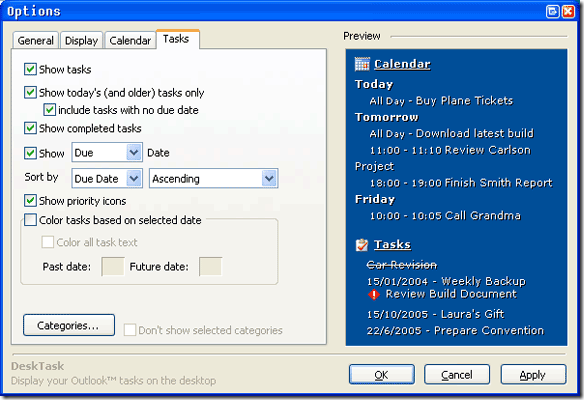
Ketika Anda mendapatkan semua yang Anda suka dan kembali ke desktop Anda, Anda mungkin ingin memindahkan modul desktop baru Anda. Ini sesederhana menyeret dan menjatuhkan. Anda hanya perlu menangkap ikon kalender dengan klik kiri dan tahan ketika Anda memindahkannya ke tempat yang Anda inginkan.
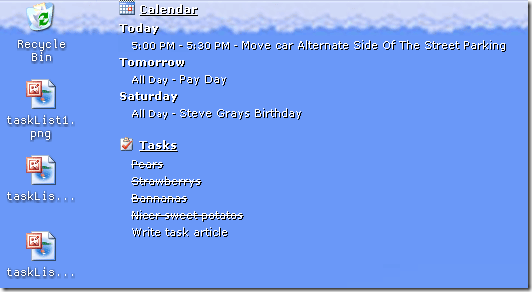
Lalu lepaskan! Dan itu memiliki rumah baru. Itu saja, sekarang Anda memiliki kalender Tugas Outlook di desktop! Apakah Anda memiliki penggunaan kreatif untuk desktop yang ingin Anda bagikan dengan pembaca MakeUseOf lainnya? Jika Anda memasukkan kami ke dalam komentar!
Karl L. Gechlik di sini dari AskTheAdmin.com melakukan tempat blogging tamu mingguan untuk teman-teman baru kami di MakeUseOf.com. Saya menjalankan perusahaan konsultan saya sendiri, mengelola AskTheAdmin.com dan mengerjakan pekerjaan 9 hingga 5 penuh di Wall Street sebagai Administrator Sistem.


